La nueva y divertida actualización de Google Maps facilita guardar tus lugares favoritos
La nueva y divertida actualización de Google Maps facilita guardar tus lugares favoritos
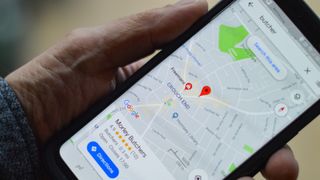
● Una cuenta de Google
● Un smartphone conectado a tu cuenta de Google
● Google Maps descargado y actualizado
● Conexión a Internet
Google Maps permitirá a los usuarios marcar sus lugares favoritos (o más odiados) en la aplicación móvil mediante emojis. De este modo, será mucho más fácil encontrar, por ejemplo, su restaurante o bar favorito.
Anunciada a través de X (antes conocido como Twitter), esta herramienta se alojará en la sección Lugares guardados de Google Maps. Todas las entradas de una lista determinada compartirán el mismo icono emoji. Pero tienes la opción de crear una lista totalmente diferente con sus propios marcadores para ayudarte a diferenciarlos. Como señala 9to5Google, antes de esta actualización "todos los Lugares guardados compartían el mismo icono" en Maps. Todo se mezclaba, lo que causaba mucha confusión y dolores de cabeza a la gente.
La actualización se está distribuyendo actualmente a los usuarios. Asegúrate de instalar el parche cuando llegue a tu teléfono. Google ha publicado un vídeo de instrucciones en X (Twitter) en el que se enseña a añadir emojis. Si quieres, puedes verlo. Sin embargo, si no tienes una cuenta de X (Twitter) y no te apetece hacerte una, a continuación te enseñaremos a utilizar esta nueva herramienta.
Pasos rápidos para añadir marcadores emoji en Google Maps
- Descarga o actualiza Google Maps a la última versión
- Busca un lugar que quieras marcar
- Guárdalo en una lista
- Añade el marcador emoji
- Introduce un nombre y una breve descripción
Guía paso a paso para añadir marcadores emoji a Google Maps
- Empieza por actualizar Google Maps si aún no lo has hecho.
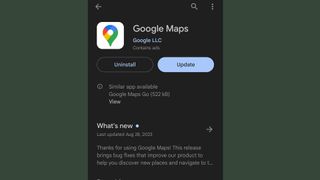
- En Google Maps, busca el lugar que quieras añadir. En este ejemplo, será un restaurante local.
- Desplázate por la entrada y pulsa el botón Guardar.
- A continuación, pulsa Nueva lista en la parte superior.

- Toca el icono emoji de la parte superior y selecciona un icono adecuado.
- Dale a la lista un nombre y una breve descripción. También puedes optar por mantener la información privada, compartirla con amigos o hacerla pública.
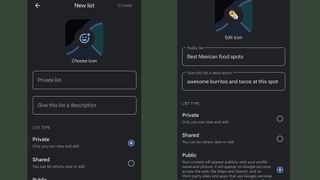
- Pulsa Crear en la esquina superior derecha cuando hayas terminado.
- Para añadir más ubicaciones, abre la lista recién hecha y selecciona el botón Añadir.
- Introduce el nombre de la segunda ubicación. O puedes añadir manualmente la ubicación mirando a través de Google Maps.
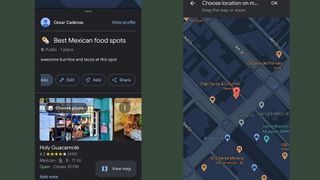
- Busca el lugar y pulsa OK en la parte superior.
- Para encontrar tus listas desde la página principal de Google Maps, ve a la pestaña Guardados y desplázate hasta la parte inferior.
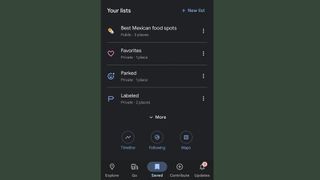
Futura actualización
Se desconoce si esta actualización se extenderá a Google Maps en el escritorio. La lista que crees aparecerá en los navegadores web y podrás crear otras nuevas en los navegadores. Pero no parece que haya forma de añadir iconos emoji. De momento, esta nueva función es exclusiva para smartphones.
Nos hemos puesto en contacto con el gigante tecnológico para preguntarle si hay planes para una versión de escritorio de los marcadores emoji y si el parche se lanzará en otros países. Parece que se trata de una función exclusiva para EE. UU., aunque no podemos asegurarlo al cien por cien. Esta guía se actualizará con nueva información si recibimos respuesta.
- El último rediseño de Google Maps hace que se parezca mucho más a Apple Maps
- Google Maps tiene una gran actualización para los conductores
- 10 cosas que no sabías que Google Maps puede hacer
Get the best Black Friday deals direct to your inbox, plus news, reviews, and more.
Sign up to be the first to know about unmissable Black Friday deals on top tech, plus get all your favorite TechRadar content.
Editor en TechRadar España de día, guitarrista de blues y friki de los cómics de noche. ¿O era al revés?
- Cesar CadenasContributor
Más Populares

